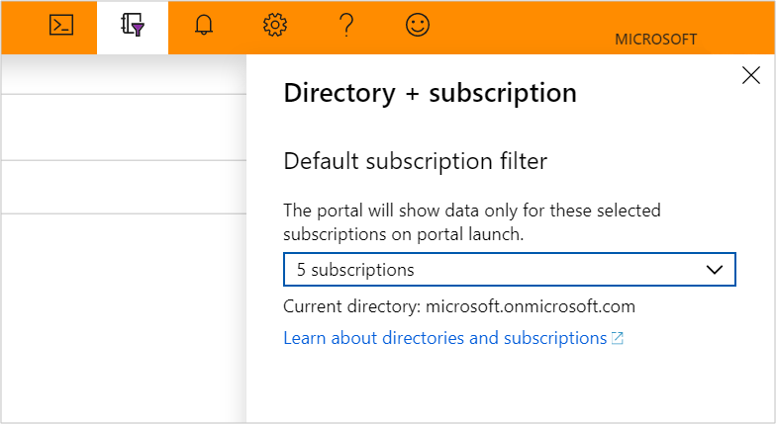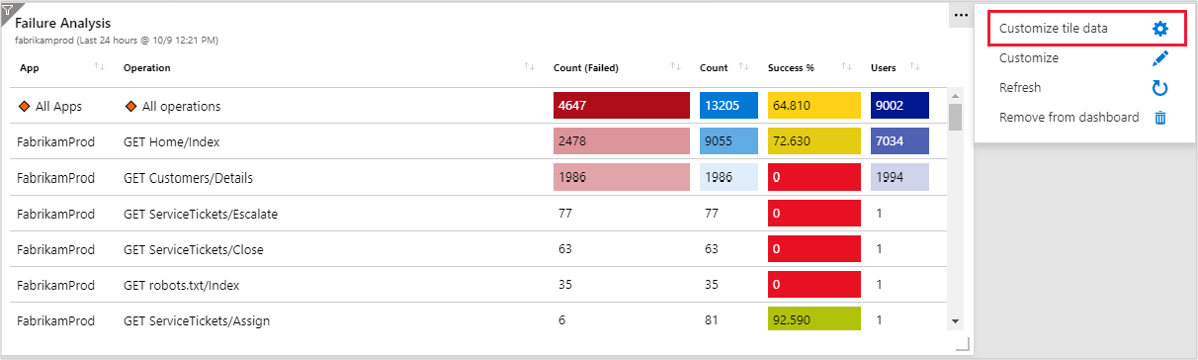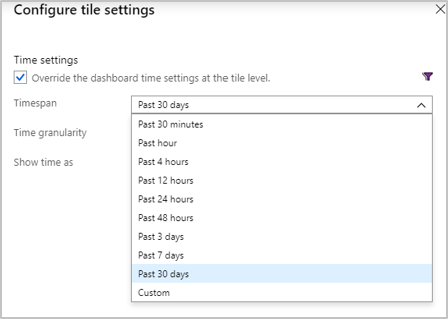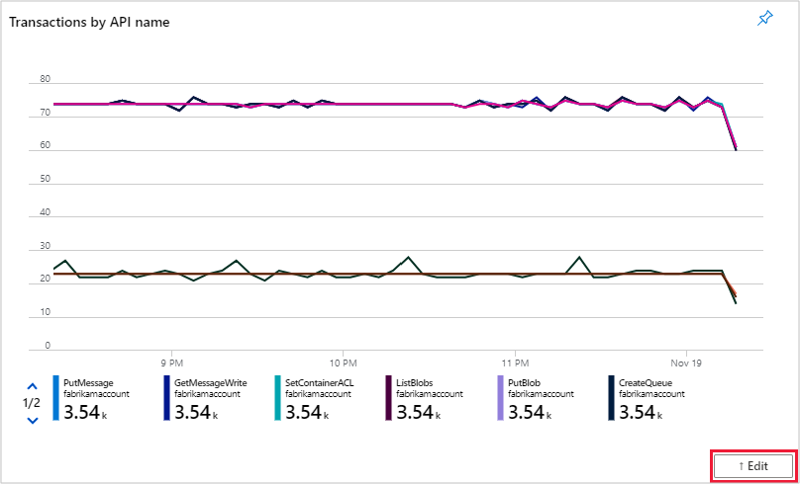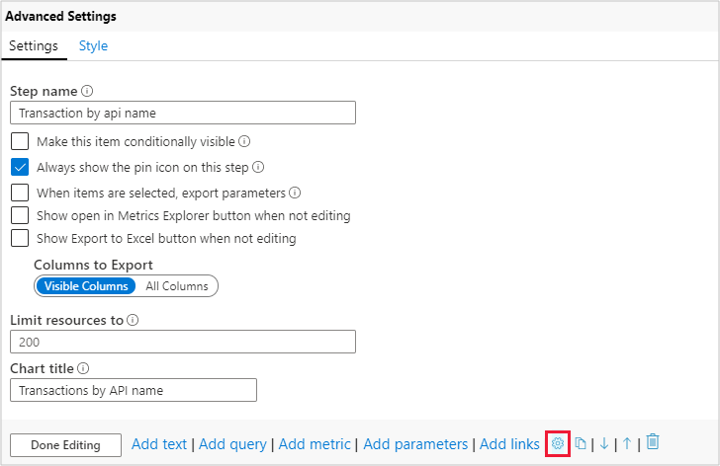Nota
L'accesso a questa pagina richiede l'autorizzazione. È possibile provare ad accedere o modificare le directory.
L'accesso a questa pagina richiede l'autorizzazione. È possibile provare a modificare le directory.
Questo articolo consente di diagnosticare e risolvere alcuni dei problemi comuni che possono verificarsi quando si usano informazioni dettagliate basate sulla cartella di lavoro di Monitoraggio di Azure.
Perché è possibile visualizzare solo 200 risorse
Il numero di risorse selezionate ha un limite di 200, indipendentemente dal numero di sottoscrizioni selezionate.
Cosa accade quando si seleziona un riquadro appena aggiunto nel dashboard?
- Se si seleziona un punto qualsiasi del riquadro, verrà visualizzata la scheda da cui è stato aggiunto il riquadro. Ad esempio, se si aggiunge un grafico nella scheda "Panoramica", quando si seleziona tale riquadro nel dashboard verrà aperta tale visualizzazione predefinita, tuttavia se si aggiunge un grafico dalla copia salvata, verrà aperta la visualizzazione della copia salvata.
- L'icona del filtro nella parte superiore sinistra del titolo apre la scheda "Configura impostazioni riquadro".
- L'icona con i puntini di sospensione in alto a destra consentirà di personalizzare i dati del titolo, "personalizzare", "aggiornare" e "rimuovere dal dashboard".
Cosa accade quando si salva una cartella di lavoro
- Quando si salva una cartella di lavoro, consente di creare una nuova copia della cartella di lavoro con le modifiche e di modificare il titolo. Il salvataggio non sovrascrive la cartella di lavoro, la cartella di lavoro corrente sarà sempre la visualizzazione predefinita.
- Una cartella di lavoro non salvata è solo la visualizzazione predefinita.
Perché non vengono visualizzate tutte le sottoscrizioni nel portale
Il portale mostrerà i dati solo per le sottoscrizioni selezionate all'avvio del portale. Per modificare le sottoscrizioni selezionate, passare in alto a destra e selezionare il notebook con un'icona di filtro. Questa opzione mostrerà la scheda Directory e sottoscrizioni .
Che cos'è l'intervallo di tempo
L'intervallo di tempo mostra i dati di un determinato intervallo di tempo. Ad esempio, se l'intervallo di tempo è di 24 ore, vengono visualizzati i dati delle ultime 24 ore.
Che cos'è la granularità temporale (granularità temporale)
La granularità temporale è la differenza di tempo tra due punti dati. Ad esempio, se l'intervallo di tempo è impostato su 1 secondo, significa che le metriche vengono raccolte ogni secondo.
Qual è il livello di dettaglio temporale una volta fissata una parte delle cartelle di lavoro su un cruscotto?
La granularità temporale predefinita è impostata su automatica, attualmente non può essere modificata.
Come si modifica l'intervallo di tempo del passaggio della cartella di lavoro nel dashboard
Di default, l'intervallo di tempo nel tile della dashboard è impostato su 24 ore. Per modificare questa opzione, selezionare i puntini di sospensione in alto a destra, selezionare Personalizza i dati del tile, selezionare la casella "sostituisci le impostazioni del tempo del dashboard a livello di riquadro" e quindi scegliere un intervallo di tempo usando il menu a discesa.
Come posso cambiare il titolo della cartella di lavoro o di un passaggio della cartella di lavoro che ho fissato a un dashboard?
Il titolo della cartella di lavoro o del passaggio della cartella di lavoro aggiunto a un dashboard mantiene lo stesso nome che aveva nella cartella di lavoro. Per modificare il titolo, è necessario salvare la propria copia della cartella di lavoro. Sarà quindi possibile denominare la cartella di lavoro prima di premere salva.
Per modificare il nome di un passaggio nella cartella di lavoro salvata, selezionare Modifica nel passaggio e quindi selezionare l'ingranaggio nella parte inferiore delle impostazioni.
Passaggi successivi
Altre informazioni sugli scenari che le cartelle di lavoro sono progettate per supportare, su come creare nuovi report e personalizzare report esistenti e altro ancora sono disponibili nell'articolo Creare report interattivi con le cartelle di lavoro di Monitoraggio di Azure.